Czy iTunes tworzy kopie zapasowe usuniętych wiadomości tekstowych: rzeczy, które musisz wiedzieć
Adela D. Louie, Ostatnia aktualizacja: February 22, 2023
To prawda, że jednym z najważniejszych elementów Twojego urządzenia są wiadomości. Czy iTunes tworzy kopie zapasowe usuniętych wiadomości tekstowych? Jeśli powinieneś używać tej funkcji iPhone'a do komunikowania się i przechowywania ważnych załączników, musisz wiedzieć, czy istnieje sposób odzyskać wszystkie usunięte wiadomości bez kopii zapasowej w przypadku spełnienia się najgorszego scenariusza.
W tym artykule omówimy niektóre metody, dzięki którym możemy utworzyć plik kopii zapasowej wszystkich danych, które masz na swoim urządzeniu, w tym wiadomości, które udostępniasz innym. Udostępnimy Ci również narzędzie, które ostatecznie pomoże Ci łatwo poradzić sobie z dylematem.
Jest również pewne, że na końcu tego artykułu możesz teraz odpowiedzieć na pytanie, czy iTunes tworzy kopie zapasowe usuniętych wiadomości? Odpowiedzi na takie pytanie omówimy również w dalszej części artykułu.
Część 1: Jakie są sposoby odzyskiwania usuniętych wiadomości na telefonie iPhone?Część #2: Jak wykonać kopię zapasową wiadomości tekstowych za pomocą iTunes?Część 3: Jakie jest najlepsze narzędzie, aby upewnić się, że Twoje wiadomości tekstowe są dobrze odzyskiwane?Część 4: Podsumowując wszystko
Część 1: Jakie są sposoby odzyskiwania usuniętych wiadomości na telefonie iPhone?
Poprzez korzystanie z iTunes
Czy iTunes tworzy kopie zapasowe usuniętych wiadomości tekstowych? Cóż, dobrą wiadomością jest to, że odpowiedź na to pytanie jest duża Tak. Możesz nawet odzyskać lub odzyskać wspomniane wiadomości za pomocą iTunes. Jak wszyscy wiemy, iTunes jest jedną z najważniejszych aplikacji, które powinieneś pobrać na swoje iDevices. Pomoże Ci rozwiązać wiele dylematów, jeśli chodzi o Twoje iDevices.
Jeśli zamierzasz użyć iTunes do odzyskania wszystkich usuniętych wiadomości na swoim urządzeniu, musisz upewnić się, że jesteś gotowy, wybierając tę metodę, musisz całkowicie zresetować urządzenie, co oznacza, że wszystkie dane, które masz na Twoje urządzenie zostanie zastąpione danymi, które masz w kopii zapasowej, którą będziesz przywracać. Oto kroki, jak odzyskać usunięte wiadomości na iPhonie za pomocą iTunes.
- Aby rozpocząć, musisz połączyć swoje urządzenie z komputerem, z którego będziesz korzystać. Po podłączeniu urządzenia w lewej górnej części interfejsu zobaczysz ikonę telefonu, która przypomina iPhone'a.
- Następnie musisz poszukać „Przywracanie kopii zapasowej" opcja, a gdy ją zobaczysz, stuknij ją.
- Następnie musisz wybrać plik kopii zapasowej, którego chcesz użyć. Musisz upewnić się, że masz zamiar wybrać plik kopii zapasowej iTunes, który zawiera wszystkie wiadomości, które chcesz odzyskać.
- Gdy proces przywracania jest w toku, musisz poczekać, aż się zakończy.
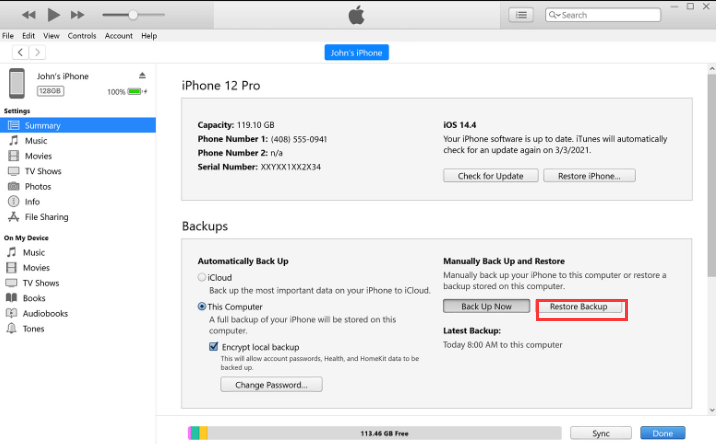
Poprzez korzystanie z iCloud
Nawet jeśli iTunes nie tworzy kopii zapasowych usuniętych wiadomości tekstowych, mamy drugą opcję, którą jest użycie iCloud. I to samo z poprzednią metodą, gdy zdecydowałeś się wybrać przywracanie iCloud, oznaczałoby to również, że musisz całkowicie zresetować urządzenie. Wszystkie dane, które masz na swoim urządzeniu, zostaną zastąpione danymi przechowywanymi w kopii zapasowej iCloud, którą wybrałeś do przywrócenia. Oto kroki, które musisz wykonać.
- Odblokuj iPhone'a, a następnie najedź kursorem na ikonę „Ustawienia". Zobaczysz wtedy swoje imię i nazwisko, stuknij je.
- Wybierz "iCloud".
- Wybierz "zarządzanie Storage" opcja.
- Następnie możesz teraz wybrać „Kopie zapasowe".
- Teraz musisz ostrożnie wybrać plik kopii zapasowej, który prawdopodobnie zawiera wszystkie wiadomości, które chcesz odzyskać.
- Aby móc rozpocząć przywracanie urządzenia za pomocą kopii zapasowej iCloud, musisz wybrać „Ustawienia", a następnie wybierz opcję "generowaniaja".
- Następnie musisz przewinąć w dół, aż zobaczysz „Zresetuj".
- Następnie dotknij opcji z napisem „Usuń wszystkie treści i ustawienia", a następnie dotknij "Usuń teraz" opcja.
- Następnie urządzenie zacznie się ponownie uruchamiać i pozwoli ci kontynuować proces instalacji. Musisz upewnić się, że wybrałeś plik kopii zapasowej, który zawiera wszystkie wiadomości, które chcesz przywrócić. Możesz teraz kontynuować proces przywracania za pomocą iCloud.
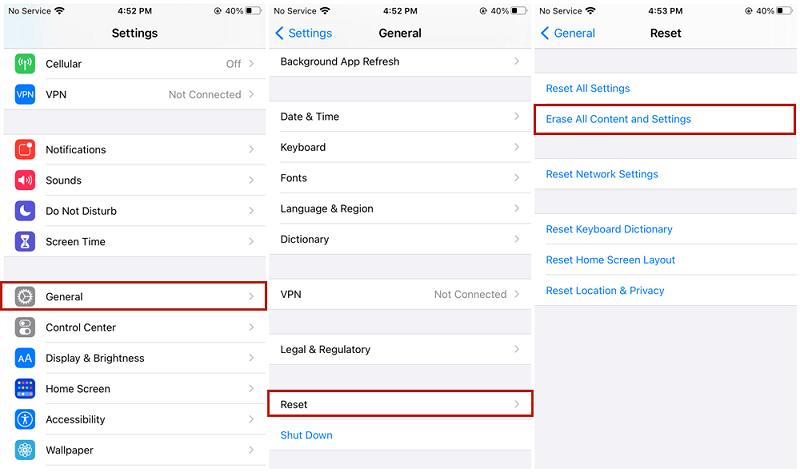
Część #2: Jak wykonać kopię zapasową wiadomości tekstowych za pomocą iTunes?
Aby móc to zrobić, musisz upewnić się, że masz zainstalowaną najnowszą wersję iTunes na komputerze, z którego będziesz korzystać. Po weryfikacji wystarczy wykonać poniższe czynności.
- Otwórz komputer osobisty, którego zamierzasz używać, a następnie stuknij aplikację iTunes.
- Za pomocą kabla błyskawicy iPhone'a podłącz iPhone'a do komputera. Po prawidłowym połączeniu tych dwóch aplikacji iTunes automatycznie wykryje twoje urządzenie.
- Zobaczysz wtedy swoje urządzenie w interfejsie iTunes, dotknij go. Następnie musisz najechać kursorem na opcję z napisem „Podsumowanie".
- Następnie wybierz "Ten komputer”, a następnie stuknij opcję „Utwórz kopię zapasową teraz".
- Po dotknięciu tej opcji wszystkie wiadomości, które masz na iPhonie, zostaną zapisane na komputerze, z którego korzystałeś.
Część 3: Jakie jest najlepsze narzędzie, aby upewnić się, że Twoje wiadomości tekstowe są dobrze odzyskiwane?
To wspaniała rzecz, że masz pomysł, jak wykonać kopię zapasową wiadomości tekstowych, następną rzeczą, którą musisz wiedzieć, są sposoby przywracania tych wiadomości. Cóż, w tej części artykułu podzielimy się z Tobą drugą odpowiedzią na Twoje pytanie, czy iTunes tworzy kopie zapasowe usuniętych wiadomości tekstowych, jest to narzędzie, które pomoże Ci prawidłowo przywrócić wszystkie usunięte wiadomości, których potrzebujesz lub zbyt ważne dla Ciebie.
Narzędzie, o którym mówimy, nazywa się Odzyskiwanie danych FoneDog iOS narzędzie. Bardzo niezawodne narzędzie do odzyskiwania, którego można użyć do przywrócenia wszystkich danych, które posiadasz lub przywróciłeś wcześniej na określonym urządzeniu. Może nawet upewnić się, że możesz przywrócić dane lub pliki bez kopii zapasowej, aw naszym przypadku usunięte wiadomości tekstowe, mimo że urządzenie zostało uszkodzone przez wodę lub ma pęknięty ekran.
iOS Odzyskiwanie danych
Odzyskaj zdjęcia, filmy, kontakty, wiadomości, dzienniki połączeń, dane WhatsApp i inne.
Odzyskaj dane z iPhone'a, iTunes i iCloud.
Kompatybilny z najnowszymi iPhone'ami i iOS.
Darmowe pobieranie
Darmowe pobieranie

Nie powstrzyma Cię to również przed upewnieniem się, że nadal masz dostęp do plików na swoim urządzeniu, nawet jeśli przypadkowo lub celowo je usunąłeś, zapomniałeś hasła w takim stopniu, że już go nie pamiętasz lub wystąpił błąd w systemie, które mogły mieć wpływ na używane urządzenie.
Jest również kompatybilny z komputerami Mac i Windows i jest naprawdę łatwy w użyciu. Masz trzy opcje przywrócenia potrzebnych plików, a my omówimy tutaj jedną z nich, wraz z krokami, które musisz wykonać, aby odzyskać pliki.
Jak odzyskać usunięte wiadomości tekstowe bezpośrednio z iPhone'a
Jedna z opcji, które możesz wypróbować, jest naprawdę łatwa, ponieważ będziesz używać tylko swojego urządzenia i narzędzia FoneDog iOS Data Recovery, oto kroki, które musisz wykonać, jeśli zdecydowałeś się wypróbować tę opcję.
- Aby rozpocząć, musisz upewnić się, że pobrałeś i zainstalowałeś narzędzie FoneDog iOS Data Recovery na swoim komputerze. Musisz także przygotować kabel odgromowy, ponieważ zamierzamy go również użyć do połączenia urządzenia z komputerem.
- Po zainstalowaniu i podłączeniu urządzenia możesz teraz otworzyć narzędzie, a następnie dotknąć opcji „Odzyskaj z urządzenia iOS”. Możesz to zobaczyć w lewej części interfejsu, a następnie dotknij opcji „Rozpocznij skanowanie".
- Po uruchomieniu skanowania musisz teraz sprawdzić wynik skanowania utraconych plików. Zakończenie skanowania zajmie kilka minut, ale nadal będzie zależeć od liczby plików zapisanych na urządzeniu.
- Gdy zobaczysz wyniki skanowania, możesz teraz wybrać pliki, które chcesz przywrócić, możesz także wybrać wszystkie. Po starannym wybraniu plików dotknij „Recover”, a następnie wybierz folder lub miejsce docelowe plików, które narzędzie zacznie odzyskiwać.

Oprócz tego istnieją dwie inne opcje, w których musisz korzystać z plików kopii zapasowych iTunes, które posiadasz, a także plików kopii zapasowych iCloud. Kroki, w jaki sposób wykonałeś odzyskiwanie plików przy użyciu tych opcji, są również łatwe, podobnie jak pierwsza, którą udostępniliśmy Ci powyżej.
Ludzie również czytają2023 Naprawiono: czy iCloud tworzy kopie zapasowe wiadomości Whatsapp?Przewodnik 2023: Nauczmy się, jak wyodrębniać zdjęcia z kopii zapasowej iTunes!
Część 4: Podsumowując wszystko
Na początku trudno byłoby odpowiedzieć na pytanie, czy iTunes tworzy kopie zapasowe usuniętych wiadomości tekstowych, ponieważ doprowadzi Cię to do wielu opcji odzyskania wspomnianych wiadomości. Mamy nadzieję, że dzięki informacjom, które udostępniliśmy powyżej, przekazaliśmy pomysły, które pomogą Ci poradzić sobie z wiadomościami, które przypadkowo lub celowo usunąłeś.
Zostaw komentarz
Komentarz
iOS Odzyskiwanie danych
3 Metody odzyskiwania usuniętych danych z iPhone'a lub iPada.
Darmowe pobieranie Darmowe pobieranieGorące artykuły
- Najlepszy przewodnik: Odzyskaj usunięte wiadomości iMessages bez kopii zapasowej w 2022 r
- Rozwiąż ten problem: gdzie trafiają usunięte wiadomości na iPhonie 2022
- Przewodnik 2022: Jak wyodrębnić wiadomości liniowe z kopii zapasowej iCloud?
- Jak odzyskać usunięte wiadomości WeChat na iPhonie bez kopii zapasowej?
- Top 3 darmowych programów do odzyskiwania wiadomości tekstowych z iPhone'a w 2023 roku!
- Przewodnik 2023: Jak wykonać kopię zapasową wiadomości WhatsApp na iPhonie?
- Niezawodny przewodnik: Odzyskaj usunięte wiadomości LINE z iPhone'a 2022
- [2022] Jak przywrócić tylko wiadomości z kopii zapasowej iTunes?
/
CIEKAWYDULL
/
PROSTYTRUDNY
Dziękuję Ci! Oto twoje wybory:
Doskonały
Ocena: 4.8 / 5 (na podstawie 71 oceny)
